
Análisis de iMazing: características, precios, ventajas y mejores alternativas

¿Buscas una alternativa a iTunes para respaldar, exportar y administrar los datos de tu iPhone con mayor flexibilidad? iMazing podría ser una opción. La pregunta es: ¿es iMazing un programa seguro y confiable? Esta reseña de iMazing cubre todo lo que necesitas saber antes de decidirte a comprarlo. Desde sus principales funciones y precios hasta sus ventajas, desventajas y alternativas, este artículo te ayudará a decidir si iMazing vale la pena.
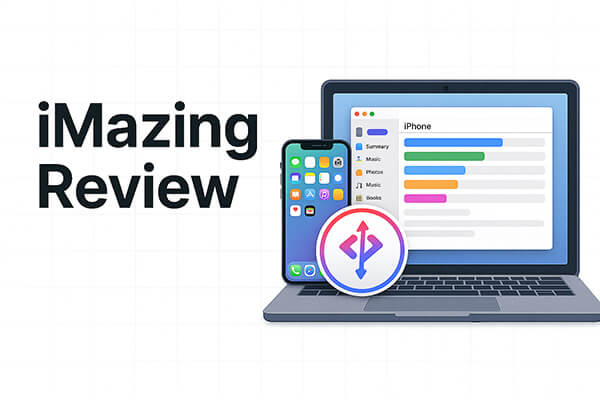
iMazing es una potente herramienta de gestión de dispositivos iOS desarrollada por DigiDNA. Disponible para Windows y macOS, permite a los usuarios transferir, respaldar y administrar contenido desde su iPhone, iPad o iPod touch sin depender de iTunes ni iCloud. A diferencia de las herramientas nativas de Apple, iMazing ofrece mayor control sobre qué datos exportar, restaurar o respaldar, todo con una interfaz intuitiva.

iMazing está repleto de funciones que cubren prácticamente todas las necesidades de gestión de datos de tu iPhone. Aquí tienes un resumen de sus principales funciones:
1. Transfiere fotos y vídeos de iPhone a Mac o PC
Guarda fácilmente tus fotos favoritas en tu Mac o PC. Simplemente arrastra y suelta cualquier imagen o video desde tu iPhone o iPad a tu computadora . iMazing incluso convierte el nuevo formato de imagen HEIC de Apple a JPEG si es necesario. Olvídate del almacenamiento en iCloud ni de los complicados pasos de importación. Guarda exactamente lo que necesitas, donde quieras.
2. Guardar mensajes de iPhone
Exporta fácilmente tus mensajes de texto y archivos adjuntos de iPhone a tu computadora o transfiérelos a un nuevo teléfono. También puedes guardar o imprimir tus conversaciones fácilmente.
3. Transferencia de música de iPhone, iPod y iPad
Transfiere tu música sin problemas entre tu dispositivo iOS y tu ordenador. ¡Transfiere tus archivos multimedia entre dispositivos sin necesidad de iTunes!
4. Copia de seguridad del iPhone y el iPad
Protege tus datos con la exclusiva tecnología de copias de seguridad iOS de iMazing: inalámbrica, privada y automática. Esta solución de copias de seguridad de primer nivel te da control total sobre los datos de tu iPhone y iPad. Disponible para Mac y PC.
5. Transfiere cualquier contenido a tu iPhone y iPad
Con iMazing Quick Transfer, transferir música, fotos, películas, documentos y archivos de tu Mac o PC a tu iPhone o iPad nunca ha sido tan fácil. Y lo mejor de todo, esta función es completamente gratuita.
6. Descargue e instale aplicaciones en iPhone o iPad desde Mac y PC
Controla tus apps iOS fácilmente. Usa una potente herramienta para descargar tus apps (.ipa) a tu ordenador e instalarlas en tus dispositivos iOS . También puedes guardar y restaurar tu progreso en los juegos, los documentos de las apps y la configuración.
Muchos usuarios preguntan: "¿Cuánto cuesta iMazing?" iMazing ofrece planes gratuitos y de pago, según tus necesidades.
Prueba gratuita: Ofrece funciones limitadas como vista previa de la copia de seguridad, exportación de datos e información del dispositivo. Ideal para realizar pruebas.
Para el plan personal:
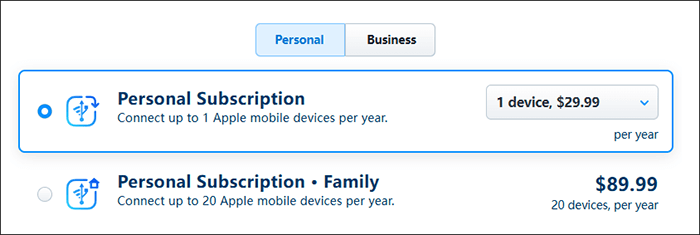
Para el plan de negocios:
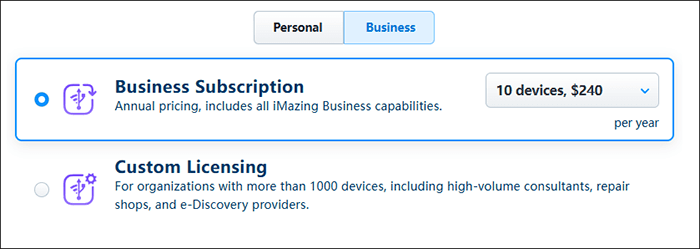
En términos de experiencia de usuario y funcionalidad, iMazing funciona bien en general, pero no está exento de defectos. A continuación, se presentan sus fortalezas y debilidades:
Ventajas:
* Funciones integrales que admiten la gestión de varios tipos de datos.
* Admite copias de seguridad automáticas inalámbricas.
* Interfaz fácil de usar, operación intuitiva.
* Admite la exportación de datos en múltiples formatos (por ejemplo, PDF, CSV).
Contras:
*Las funciones avanzadas requieren un desbloqueo pago.
*Las velocidades de transferencia pueden ser más lentas cuando se trata de archivos grandes.
* En ocasiones, es posible que el programa no reconozca el iPhone, por lo que es necesario reiniciar el dispositivo y la PC para resolver el problema.
* No siempre funciona correctamente, con fallos ocasionales al realizar copias de seguridad o restaurar dispositivos. Incluso después de reiniciar, pueden aparecer mensajes de error.
A continuación se muestran algunas opiniones de usuarios reales:
Llevo usando Imazing varios años, desde la versión 1 hasta la 3. Este producto me ha ahorrado incontables horas de trabajo al transferir archivos. El personal de iMazing me ha ayudado con muchos cambios en el sistema. Su respuesta siempre ha sido rápida y cortés. Un diez sobre diez…
- por Harvey
Para solucionar un problema al transferir fotos a mi Mac , contacté con el servicio de atención al cliente. La respuesta fue increíble. Me respondieron con varias preguntas y sugerencias, y me apoyaron con numerosos correos electrónicos sobre cómo solucionar el problema o cómo proporcionarles los datos necesarios. Mientras investigaban el problema, siempre me mantuvieron informado del progreso, y finalmente lo solucionaron. Esta ha sido una de las mejores experiencias que he tenido con el servicio de atención al cliente. El equipo es fantástico y les estoy muy agradecido: ¡¡¡Muy buen trabajo!!!
- por Klaus Josef
Compré iMazing el 9 de diciembre. Lo usé una vez y funcionó de maravilla. Intenté usarlo de nuevo y ahora no borra las fotos de mi iPhone. Me dice que use un cable USB. El problema es que estoy usando un cable USB. Envié una solicitud de soporte a iMazing y recibí una respuesta: estaban escalando mi solicitud. Han pasado 4 días y no he recibido respuesta. Contacté con Paddle, su distribuidor, y solicité un reembolso, ya que iMazing no responde. Lo único que hacen es reenviar la queja a iMazing. Un círculo vicioso.
- por Warren
Si buscas una alternativa a iMazing más intuitiva, asequible y potente, Coolmuster iOS Assistant es una opción muy competitiva. Se centra en funciones esenciales de gestión de datos, como la copia de seguridad y la restauración de contactos, mensajes, fotos, música, vídeos y más. Es compatible con Windows y Mac , y funciona con los dispositivos iOS más recientes.
Cuenta con una interfaz clara, una navegación intuitiva y un rendimiento estable para el uso diario. Para quienes priorizan la simplicidad y buscan una herramienta principalmente para exportar e importar datos entre iOS y el ordenador, ofrece una experiencia fiable y eficiente.
Características principales del Asistente iOS :
A continuación te explicamos cómo usar el Asistente iOS para administrar tus dispositivos iOS :
01 Descargue e instale la versión correcta del software. Ábralo y conecte su dispositivo a la computadora con un cable USB, según las indicaciones.

El software detectará automáticamente su dispositivo y aparecerá una ventana emergente. Pulse "Confiar" en su dispositivo y haga clic en "Continuar" en su computadora para continuar.

03 Una vez que se reconozca su dispositivo, aparecerá la interfaz principal. Verá diferentes carpetas de archivos en la pantalla.

Para administrar datos iOS : Vaya al panel izquierdo y haga clic en una carpeta > Seleccione los elementos específicos que desea administrar a la derecha > Toque "Exportar" para transferir archivos desde su dispositivo a su computadora > Toque "Importar" para transferir archivos desde su computadora a su dispositivo > Toque "Nuevo", "Editar" o "Eliminar" para administrar sus datos iOS según sea necesario.

Para realizar una copia de seguridad de iDevices en iTunes o la computadora: Vaya a "Super Toolkit" > Haga clic en la pestaña "Copia de seguridad y restauración de iTunes" > Seleccione la pestaña "Copia de seguridad" > Elija su dispositivo en el menú desplegable > Haga clic en "Explorar" para seleccionar una ubicación para guardar los archivos de copia de seguridad > Haga clic en "Aceptar" para comenzar a realizar una copia de seguridad de sus datos iOS .

Para restaurar el archivo de copia de seguridad de iTunes en iDevices: Vaya a "Super Toolkit", "Copia de seguridad y restauración de iTunes", luego haga clic en la opción "Restaurar" > Seleccione su dispositivo en el menú desplegable para restaurar la copia de seguridad de iTunes > Elija un archivo de copia de seguridad de la lista y haga clic en "Aceptar" > Después de revisar las notas emergentes, haga clic en "Aceptar" nuevamente para comenzar a restaurar la copia de seguridad de iTunes en su dispositivo iOS .

Para desinstalar aplicaciones de iPhone/iPad/iPod: Vaya a la pestaña "Aplicaciones" > Seleccione las aplicaciones que desea desinstalar de su dispositivo > Haga clic en "Desinstalar" > En el mensaje de confirmación, haga clic en "Aceptar" para confirmar.

Videotutorial:
P1. ¿iMazing es gratuito?
iMazing ofrece una versión gratuita, pero solo da acceso a funciones limitadas. La versión completa requiere una licencia de pago única.
P2. ¿Es iMazing seguro y confiable?
Sí. iMazing se ejecuta localmente en tu ordenador y no sube datos a la nube. Es seguro siempre que lo descargues del sitio web oficial o de canales autorizados.
P3. ¿Puede iMazing gestionar varios dispositivos?
Sí, siempre que haya adquirido una licencia para varios dispositivos.
Para concluir esta reseña de iMazing, queda claro que ofrece herramientas potentes y flexibles para la gestión de datos iOS . Ya sea que estés cambiando de teléfono, haciendo copias de seguridad de tus datos o exportando archivos específicos, iMazing realiza el trabajo de forma eficiente. Sin embargo, para quienes prefieren la simplicidad y un precio más bajo, Coolmuster iOS Assistant es una alternativa valiosa que cubre todas las funciones esenciales.
Artículos relacionados:
Análisis del convertidor HEIC de iMazing y sus 7 alternativas
Los 8 mejores programas de transferencia de iPhone que no te puedes perder en 2025
Las 9 mejores alternativas a iExplorer para gestionar y transferir datos iOS libremente





